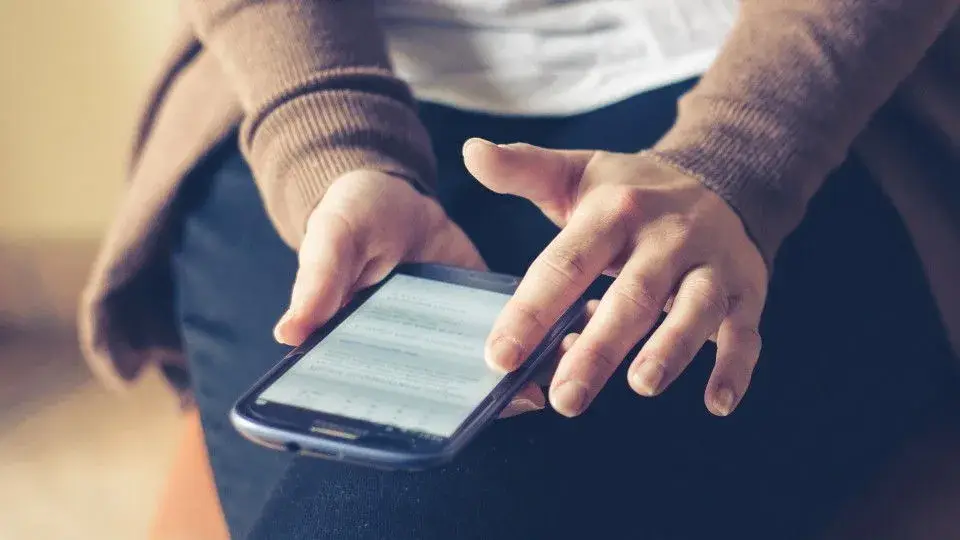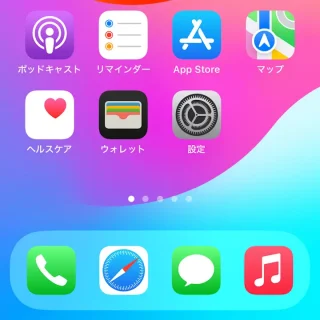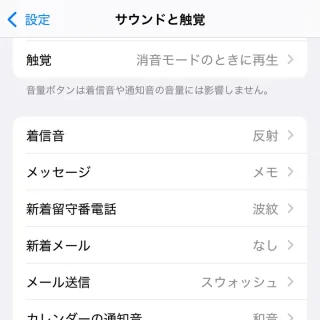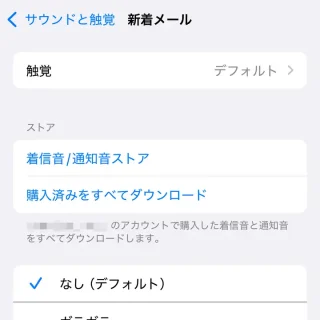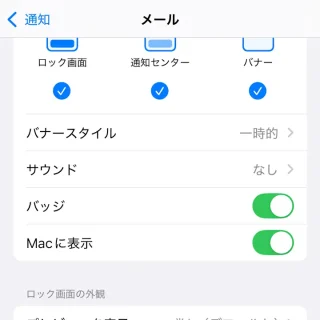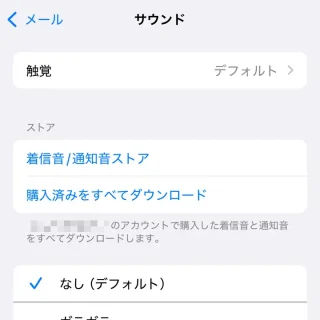iPhoneやAndroidスマートフォンでは、新着メールの受信時にデフォルトの音が鳴るようになっていますが、これは変更することができます。特にiPhoneは利用者が多いので、同じ音で不便を感じるようであれば好みの音に変更すると良いでしょう。
iPhoneでは、「一括で全てを変更する(デフォルト)」やり方と「アプリごとに変更する」やり方の2つがあります。また、メールとは[Eメール]を指し、メッセージは[SMS]を指すので注意してください。
Androidスマートフォンでは、メールの着信音は[通知音]に分類されており、同様に「一括で全てを変更する」やり方と「アプリ毎に変更する」やり方の2つがあります。
このため、まずデフォルトを決め必要に応じてアプリごとに変更すると良いでしょう。
iPhoneではこうやる
一括で全てを変更する
アプリごとに変更する
アプリによっては本体の設定に依存せず、アプリ自体に設定する場合もあるので注意してください。
iPhoneでのやり方は以上です。
Androidではこうやる
Pixelシリーズを例としますが、機種やバージョンによっては異なる場合があります。
ホームやアプリリストより設定をタップします。
機種にもよりますが、アプリリストはホームより画面の下を上にスワイプすると表示されることが多いです。
一括で全てを変更する
アプリごとに変更する
- 設定の通知>アプリの通知より(対象メールアプリ)|をタップします。
見当たらない場合は新しい順をすべてのアプリに変更します。
- 対象メールアプリのメールなどより音をタップします。
メールはアプリによって異なる場合があります。また、アプリ選択の画面が表示された場合は任意のアプリ(音など)を選択します。
- 音より(任意の音)を選択します。
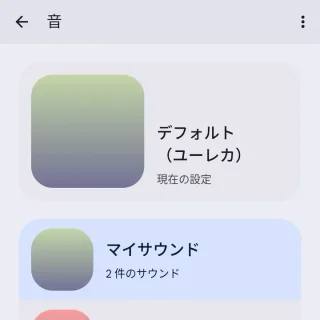
Androidでのやり方は以上です。